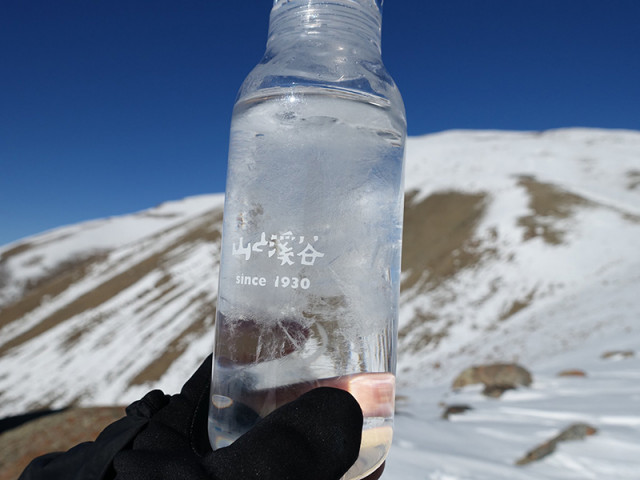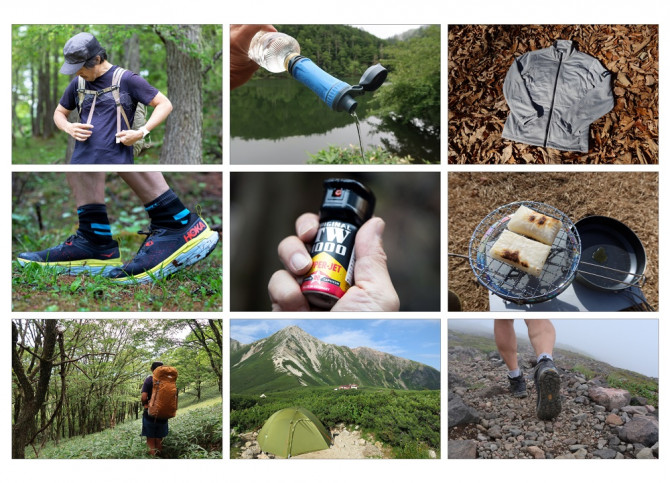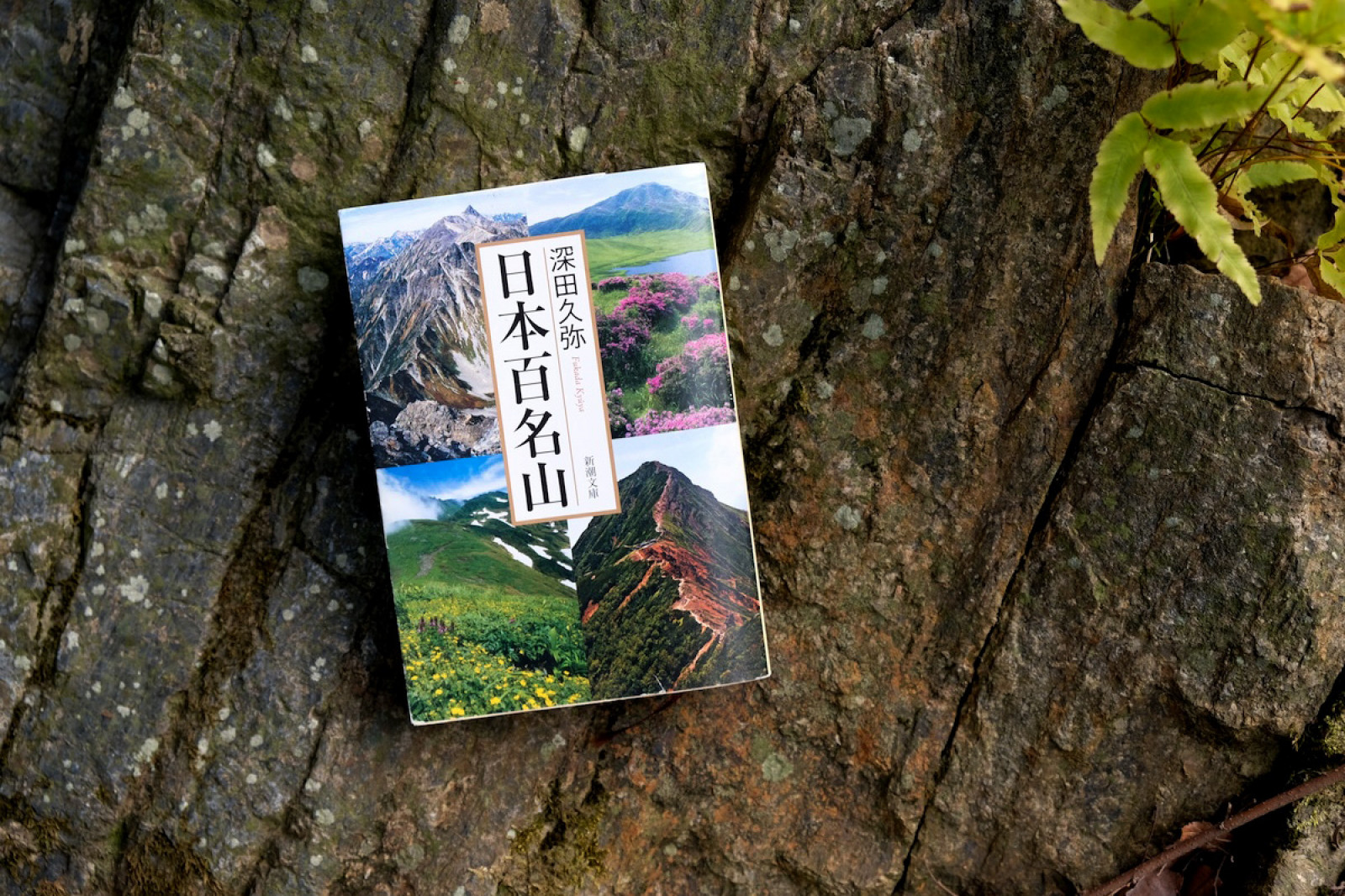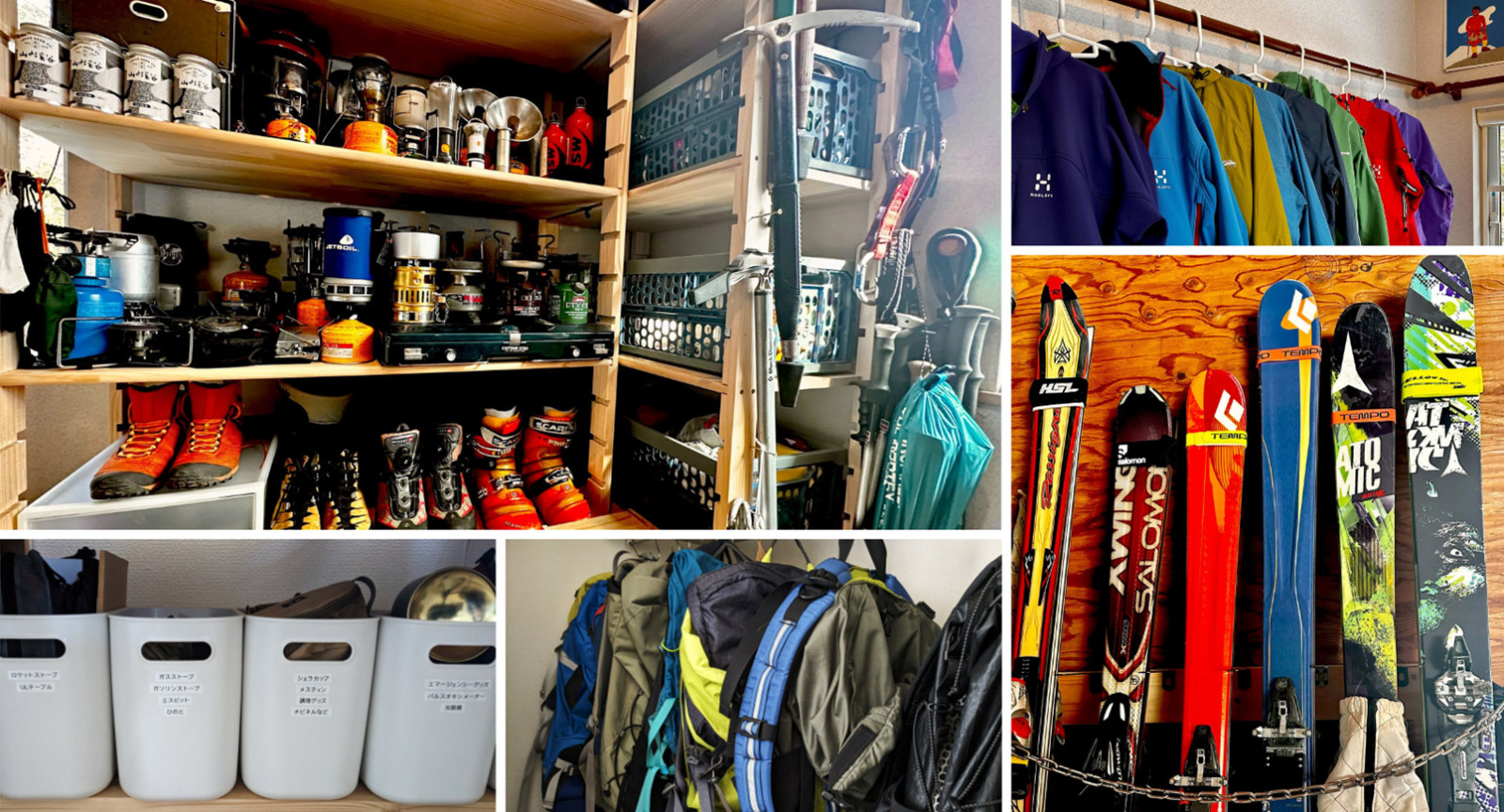「ヤマタイム」の使い方① 地図閲覧モードの使い方
登山地図&計画マネージャ「ヤマタイム」とは、山と溪谷社が運営する登山情報サイト「山と溪谷オンライン」提供の「登山地図・コースタイム計画」を軸としたウェブサービスです。多くの皆様にご利用いただいている「ヤマタイム」には登山をサポートする機能が沢山あるので、改めて使い方について順を追ってご説明したいと思います。本記事を読んでいただき、ぜひご利用ください。
<主な機能>
- 登山地図の閲覧
(コースタイム、山小屋や水場、見どころ、危険箇所、注意情報など登山に役立つ情報を掲載) - 登山地図上で山岳、山小屋などの詳細情報閲覧(山と溪谷オンラインのデータブックにリンク)
- コース計画の作成、およびコースタイムの自動計算
- 登山地図・行程表の印刷や共有
- 登山記録の登録、標準コースタイムとの比較グラフ表示
なおヤマタイムはどなたでも利用できますが、会員登録(無料)することですべての機能を利用できるようになります。本記事では会員登録していることを前提に解説しますので、事前に会員登録をお願いします。
ヤマタイムの地図を見る
ヤマタイムは、「閲覧モード」と「計画モード」に分かれています。「閲覧モード」は、その名称の通り、地図を見るための画面です。一方の「計画モード」は、登山計画を立てるための画面となります。今回は、閲覧モードの使い方を説明します。
閲覧モードの画面構成(PC版)
まずは閲覧モードの画面を開いてみましょう。それぞれの機能について説明していきます。なお、PC版とスマートフォン版(以下SP)では、画面構成が異なります。一部、PCもしくはSP専用機能もありますのでご注意ください。
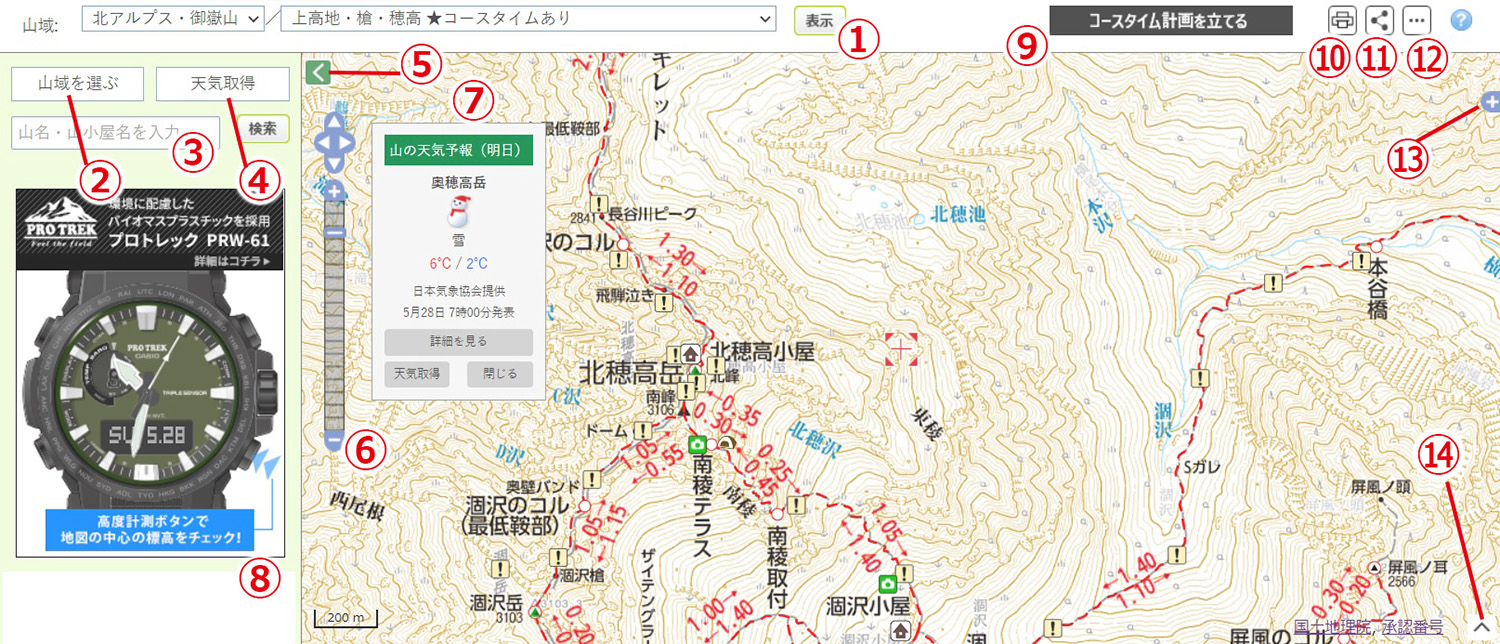
①山域選択プルダウン
まず左側のプルダウンにて広域のエリアを選択し、次に詳細の山域を選びます。プルダウンを確認して赤地の山域が、ヤマタイム対応範囲内の山域です。(コースタイム付き地図が未整備の山域もあります。)山域を選択して「表示」ボタンをクリックすると選んだ山域が表示されます。
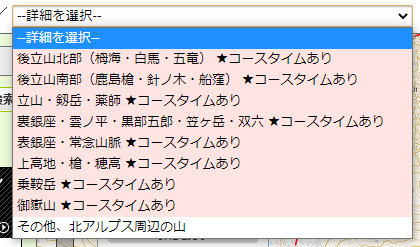
②山域を選ぶボタン
クリックすると、ヤマタイム範囲の主要山域が表示されます。一覧の中から任意の山域をクリックすると、その山域に移動します。なお、ここに表示されているのは主要山域のみ。ここにない山域は下記「③検索パネル」で検索できます。
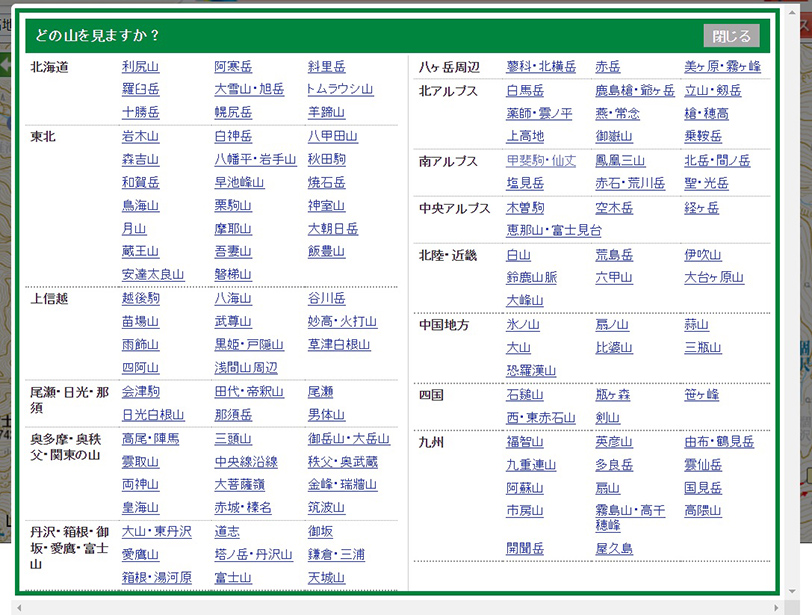
③検索パネル
山名、山小屋名、登山口名を検索できます。検索すると、下画面のように対象の項目が北からの順で表示されます。なお、キーワードで入力した名称が含まれる駅や地名なども、最下部に表示されます。いずれも、名称をクリックすれば、該当箇所の地図が表示されます。
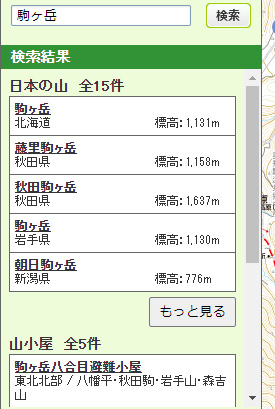
④天気取得ボタン
地図の中心位置から、最も近い地点の天気予報を、「⑦天気予報パネル」に表示します。なお、地図表示付近に対象の山がない場合は、天気予報は表示されません。
⑤左パネル開閉ボタン
地図を広く表示させたい場合は、このボタンをクリックすることで、左側の領域を隠すことができます。もう一度クリックすると、表示されます。
⑥拡大/縮小スケール
地図を拡大表示したり、縮小表示したりする際に利用します。地図の拡大縮小は、マウスホイールでも操作可能です。
⑦天気予報パネル
表示山域から最も近い山域の天気予報を表示します。なお、「閉じる」ボタンで消したり(④天気取得で再表示可能)、詳細天気予報の確認もできます。
⑧標高取得(時刻表示)
ふだんは時計として表示されていますが、時計の右下部分をクリックすると、地図中心点の標高を取得できます。
⑨コースタイム計画を立てるボタン
登山計画モードに移行します。
⑩印刷ボタン
クリックすると、画面表示範囲を中心とする印刷モードに移行します。印刷モードでは、磁北線表示、印刷サイズや縦横変更の設定が可能です。
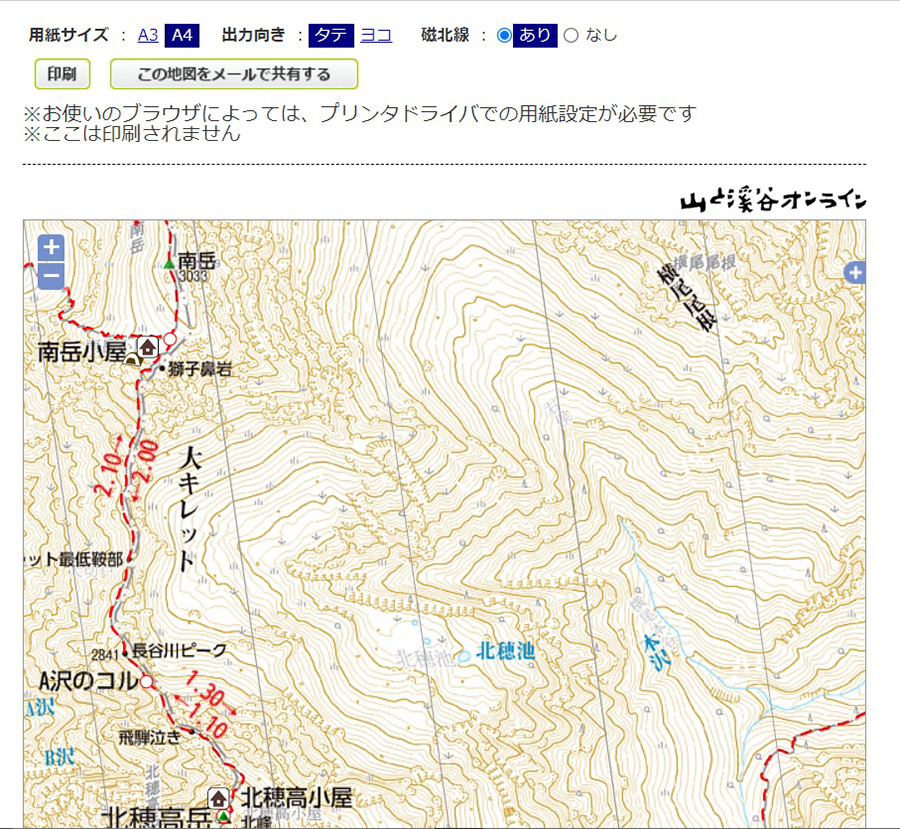
また印刷画面内の「この地図をメールで共有する」ボタンをクリックすると、他ユーザーとメールで印刷画面を共有することが可能です。
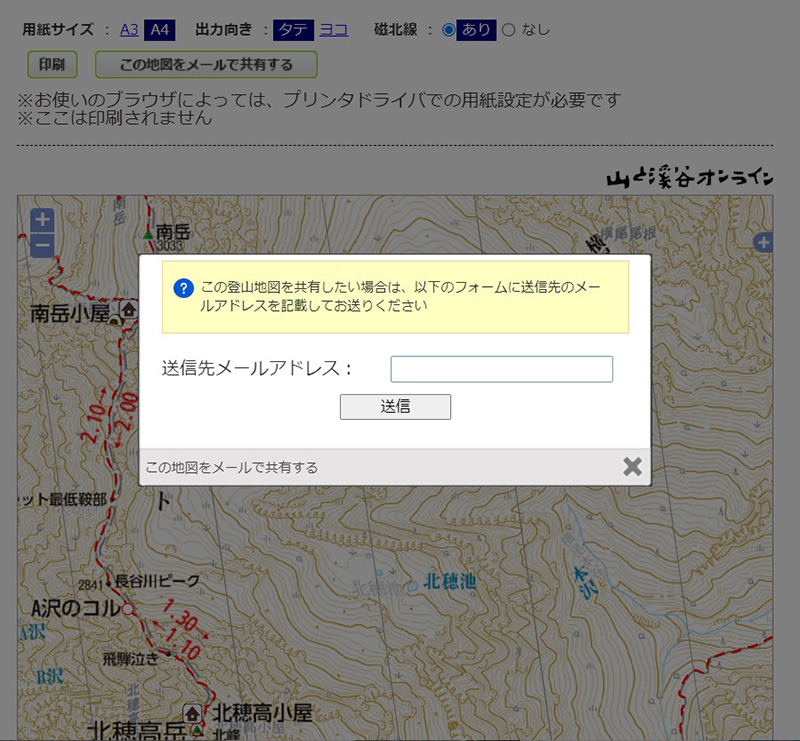
⑪URLボタン
現在表示している範囲を表示した地図URLを表示します。コピー&ペーストなどで、メールやSNSサービスで共有することも可能です。
⑫各種リンクボタン
表示地図に関連したリンク(登山記録、現地情報など)を表示させます。
⑬地図表示切り替えタブ
地図表示の切り替えができます。表示・非表示の切り替えができるのは、「背景地図(ヤマタイム地図か地理院地図か)」「コースタイム」「登山道コメント」です。「登山道コメント」のチェックを外すと、注意コメントや見所コメントのマークが非表示になります。

⑭関連登山記録
地図に表示された範囲に含まれる、登山記録や現地情報などを表示させます。
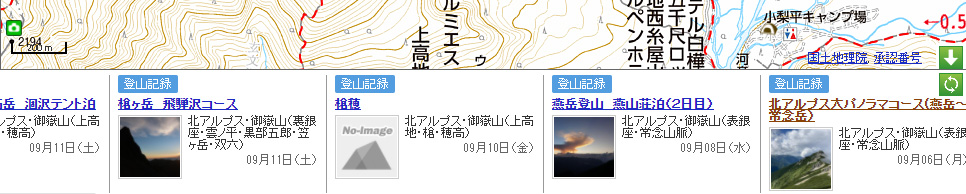
スマートフォンの場合
スマートフォン画面の場合も、PC画面と基本的には同様ですが、「印刷機能」「関連リンク機能」はスマートフォン版にはありません。
一方、スマートフォン版では「現在地」ボタンをクリックすると、現在地の地図を表示することが可能です。なお本機能を利用する場合は、GPS機能をオンにして、Webブラウザに対して山と溪谷オンラインに位置情報を利用することを「許可」にする必要があります。

地図上の注記情報を確認する
上記のように、ヤマタイムは閲覧モードだけでもさまざまな機能が搭載されていますが、地図情報そのものも充実しており、コースタイムや地名・施設のほか、登山用ガイドブックの地図のように登山道の状況や見どころなどの情報も掲載しています。地図中のアイコンをクリックすることで、その内容を確認できます。
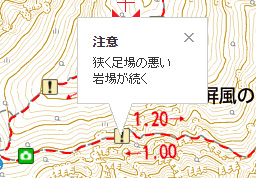
なお、クリックできるアイコンは、「![]() 注意」「
注意」「![]() 見どころ」「
見どころ」「![]() 宿泊施設」「
宿泊施設」「![]() 登山口」「
登山口」「![]() 山頂」「
山頂」「![]() 通行止め」などです。それぞれクリックして、ご確認ください。
通行止め」などです。それぞれクリックして、ご確認ください。
以上が地図閲覧モードの説明になります。登山計画作成など、ヤマタイムのほかの機能や使い方については、今後の記事にて説明していきます。
ヤマタイム地図について
※この地図の作成に当たっては、国土地理院長の承認を得て、同院発行の数値地図(国土基本情報)、電子国土基本図(地図情報)を使用しました。(承認番号 平26情使、 第120号)測量法に基づく国土地理院長承認(使用)R 4JHs 212 R 5JHs 160
ズームレベル「0~13」の地図について
ズームレベル「0~13(地球地図~1/10万相当)」の縮尺地図については、電子国土基本図(地図情報)を表示しています。一部、登山道の表記を追加しています。
ズームレベル「14~17」の地図について
ズームレベル「14~17(1/5万~1/5000相当)」の縮尺地図については、国土地理院発行の数値地図(国土基本情報)をもとに、地図を作成しています。
■関連記事
「ヤマタイム」の使い方③ クリックだけでカンタンに登山計画を立てよう!
登山地図&登山計画マネージャ「ヤマタイム」
登山の計画や記録の作成に便利な、登山地図&登山計画マネージャ「ヤマタイム」の使い方を紹介しています。